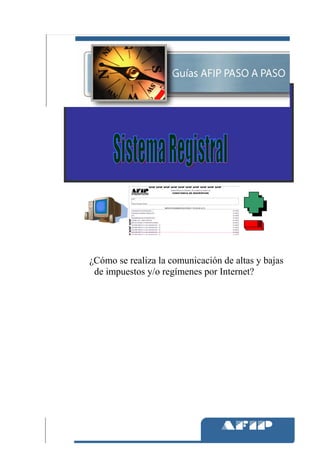
Altasy Bajaspor Internet
- 1. ¿Cómo se realiza la comunicación de altas y bajas de impuestos y/o regímenes por Internet?
- 2. El servicio “Sistema Registral”, es una herramienta disponible en Internet que requiere la utilización de “Clave Fiscal” y dentro del menú “Registro Tributario” permite -tanto las Personas Físicas como las Jurídicas (a través del representante legal)- entre otras cosas: Comunicar el alta de impuestos y/o regímenes. Comunicar la baja -cancelación de inscripción- de impuestos y/o regímenes. Tenga en cuenta que para comunicar altas y bajas de impuestos y/o regímenes por Internet, debe contar con: - Clave Fiscal (habilitad con nivel de seguridad 2, o superior) - El Servicio “Sistema Registral” incorporado a su “Clave Fiscal”. - De optar por inscribirse en el Régimen Simplificado de Pequeños Contribuyentes (MONOTRIBUTO) deberá observar el procedimiento detallado en el instructivo ¿Cómo realizo la Adhesión al Monotributo – Régimen Simplificado para Pequeños Contribuyentes? Asimismo, para efectuar la baja como “Empleador” deberán previamente comunicar la baja de las relaciones laborales mediante el servicio “Mi Simplificación” (ver procedimiento). ¿Cómo ingreso al Servicio “Sistema Registral”? Ingrese con su “Clave Fiscal” al Servicio “Sistema Registral”. Usuario: Recuerde que para acceder a este servicio deberá: - Ingresar a la página de la AFIP (www.afip.gob.ar) y, en el recuadro “Acceda con Clave Fiscal” incorporar su CUIT/CUIL/CDI. Luego, presione el botón “IR”. - Dentro de la pantalla que se despliega a continuación, ingrese en el campo “CLAVE” su clave fiscal. Luego presione el botón “INGRESAR”. - El sistema desplegará en pantalla la lista de servicios AFIP que tiene habilitados. Allí seleccione el denominado “Sistema Registral”. De no encontrar este servicio deberá habilitarlo utilizando la opción “Administrador de Relaciones de Clave Fiscal”. Paso a Paso – Comunicación de altas y bajas de impuestos y/o regímenes por Internet Página 2/10
- 3. ¿Cómo realizo el alta de impuestos y/o regímenes por Internet? PASO 1 – Ingreso a la transacción Deberá ingresar al Servicio “Sistema Registral” y dentro del menú “Registro Tributario” seleccionar la opción “F420/T – Alta de impuestos/Regimenes”. PASO 2 - Selección Impuesto y/o Régimen Luego de verificar la inexistencia de inconsistencias primarias (si la clave ingresada corresponde a una CUIT, si los datos del domicilio fiscal están completos, si la actividad económica declarada es válida, etc.), el Sistema despliega la siguiente pantalla: Deberá seleccionar en la lista desplegable el período a partir del cual se solicita el alta. Luego deberá seleccionar la solapa que corresponda, “Impuesto” para tramitar el alta de “impuestos” o “Régimen” para solicitar el alta de “regímenes”. Para tramitar el alta de Impuestos, deberá seleccionar la pestaña “Impuesto” y seleccionar de la lista desplegable el correspondiente. El Sistema desplegará en el campo Descripción, el detalle del mismo. Paso a Paso – Comunicación de altas y bajas de impuestos y/o regímenes por Internet Página 3/10
- 4. Luego de presionar sobre botón “Agregar”, el Sistema incorporará el impuesto seleccionado al recuadro “Impuesto – Regímenes Seleccionados”. Para dar de alta otros impuestos, deberá repetir esta operación. Si no desea incorporar más impuestos, deberá presionar el botón “Aceptar”. Para dar de alta Regimenes, la operatoria es idéntica a la descripta para el alta de Impuestos, previa selección de la pestaña “Régimen”. Para concluir el alta de impuestos y/o regímenes, deberá seleccionar el botón Aceptar. Podrá consultar los Regímenes de Seguridad Social existentes, Ingresando Aquí. Para visualizar la Tabla General donde figuran los Regímenes Impositivos, Ingrese Aquí IMPORTANTE: Los Regímenes siempre están asociados a un impuesto. Cuando genera el alta de un régimen, el Sistema internamente y automáticamente dará de alta el impuesto asociado (Ej: Impuesto “353” para el Régimen “740”). Paso a Paso – Comunicación de altas y bajas de impuestos y/o regímenes por Internet Página 4/10
- 5. PASO 3 – Confirmación de los datos ingresados El Sistema presentará la siguiente pantalla de Confirmación: Para aceptar la operación, seleccione SI. PASO 4 – Visualización del Formulario N° 420/T El Sistema registrará el pedido de alta y mostrará el Formulario N° 420/T con el Resultado de la Transacción: IMPORTANTE: Los Regímenes siempre están asociados a un impuesto. Cuando el Usuario genera el alta de un régimen, el Sistema internamente y automáticamente dará de alta el impuesto asociado (Ej: Impuesto “353” para el Régimen “740”). Si la operación se encuentra con estado Iniciado, podrá Anular el Trámite. Si la operación se encuentran con estado Procesado, ya no podrá ser Anulado, pudiendo solicitar al baja en el Impuesto o Régimen. IMPORTANTE: Los Trabajadores Autónomos, luego de efectuar la inscripción en el impuesto 308 deberán efectuar la Categorización en el Régimen, para lo cual deberán ingresar al Servicio “Registro Tributario” opción “Empadronamiento /Categorización” (ver GUIA Paso a Paso - ¿Cómo me categorizo? ¿Cómo efectúo la recategorización anual?). Paso a Paso – Comunicación de altas y bajas de impuestos y/o regímenes por Internet Página 5/10
- 6. ¿Cómo realizo la baja o cancelación de inscripción en impuestos/o regímenes por Internet? PASO 1 – Ingreso a la transacción Deberá ingresar al Servicio “Sistema Registral” y dentro del menú “Registro Tributario” seleccionar la opción “F 420/T Baja de Impuesto/Regímenes”. El Sistema llevará a cabo un conjunto de validaciones primarias, referidas a la clave, datos de la persona y del domicilio. − Si encontrara alguna inconsistencia, lo indicará mediante un mensaje de error, no permitiendo operar el Módulo. El Contribuyente podrá consultar el tipo de inconsistencia encontrada a través del Error: No se encuentra la fuente de referencia. − Si el Sistema no encontrara inconsistencias, desplegará la pantalla inicial del Módulo, para la Selección del Motivo de Baja. PASO 2 - Selección del Motivo de Baja Luego de verificar la inexistencia de inconsistencias primarias, el Sistema despliega la siguiente pantalla, en la que se listan todos los impuestos y regímenes activos, en los que se encuentra inscripto el Contribuyente: Paso a Paso – Comunicación de altas y bajas de impuestos y/o regímenes por Internet Página 6/10
- 7. Esta pantalla muestra la siguiente información: Impuestos Inscriptos: por cada impuesto activo, el sistema mostrará: • Código, de identificación del impuesto. • Descripción • Activo desde, mes y año desde los cuales se encuentra inscripto en el impuesto. • Mes Baja, el Sistema sólo permite seleccionar el mes actual o el inmediato anterior, a excepción de los impuestos 20, 21, 23 y 308, en donde podrá seleccionar como mes de baja cualquiera desde el mes que se muestra como activo. Seleccione el mes de la lista de opciones que despliega el campo. • Año Baja, el Sistema sólo permite seleccionar el año actual, a excepción de los impuestos 20, 21, 23 y 308, en donde podrá seleccionar como año de baja cualquiera desde el año que se muestra como activo. Seleccione el año de la lista de opciones que despliega el campo. • Motivo de Baja, muestra un campo con una lista desplegable de opciones, de acuerdo con las características del impuesto y del tipo de Contribuyente. Seleccione el motivo por el cual solicita la baja en dicho impuesto. Listado de Motivos de Baja - Internet ° 213 - Cese de Actividades. ° 215 - Cese de Actividades. Transferencia Fondo Comercio ° 217 - Relación de Dependencia. ° 223 - No supera Mínimo Imponible. ° 224 - Sin personal. ° 225 - Aporte a Cajas provinciales. ° 226 - Cese de Aportes Voluntarios. ° 227 - Cese de Actividades. Reorganización. ° 228 - Cese de Actividades. Disposiciones emanadas del Estado. ° 229 - Cese de Fabricación ° 230 - Cese de Importación ° 231 - Cese de Elaboración por cuenta de terceros. ° 232 - Cese de Comercialización. Regímenes • Código de Impuesto • Descripción • Código de Régimen • Descripción • Activo desde, mes y año desde los cuales se encuentra inscripto en el régimen. • Mes Baja, el Sistema sólo permite seleccionar el mes actual o el inmediato anterior. Seleccione el mes de la lista de opciones que despliega el campo. • Año Baja, el Sistema sólo permite seleccionar el año actual. Seleccione el año de la lista de opciones que despliega el campo. • Motivo de Baja, muestra un campo con una lista desplegable de opciones, de acuerdo con las características del régimen y del tipo de Contribuyente. Seleccione el motivo por el cual solicita la baja en dicho régimen. Listado de Motivos de Baja - Internet ° 213 - Cese de Actividades. ° 215 - Cese de Actividades. Transferencia Fondo Comercio ° 227 - Cese de Actividades. Reorganización. ° 228 - Cese de Actividades. Disposiciones emanadas del Estado. Luego de verificada la información ingresada deberá presionar el botón “ACEPTAR”. El Sistema realizará las validaciones correspondientes para esta instancia. De encontrar inconsistencias, lo informará mediante el correspondiente mensaje de error. Paso a Paso – Comunicación de altas y bajas de impuestos y/o regímenes por Internet Página 7/10
- 8. PASO 3 – Confirmación de datos seleccionados De no encontrar inconsistencias, el Sistema muestra una nueva pantalla, listando aquellos impuestos y/o regímenes que el Contribuyente hubiere seleccionado en la instancia anterior, con los períodos y motivos de baja seleccionados: Esta pantalla constituye una instancia de verificación de la información ingresada, antes de solicitar la cancelación de inscripción. Para solicitar la cancelación en los impuestos y/o regímenes indicados, seleccione el botón SI. Al seleccionar Si, el Sistema presenta una nueva pantalla de confirmación de la acción, donde deberá presionar el botón “ACEPTAR”: PASO 4 – Obtención de la Constancia de la solicitud de cancelación de impuestos/regimenes El Sistema presentará una nueva pantalla, conteniendo la Constancia de Solicitud de Cancelación: La presente pantalla muestra, por cada impuesto y/o régimen cuya solicitud de baja se solicita: • N° de Transacción: en el caso de tramitarse más de una solicitud en el mismo momento, el número se repetirá para cada uno de ellas. • Fecha: día, mes y año en que se tramita la solicitud de baja • Denominación o Razón Social • CUIT • Período de Baja: corresponde al mes y año en que se solicita la baja. • Impuesto y/o Régimen: descripción del impuesto y/o régimen. • Motivo: asociado a la solicitud de baja para cada impuesto y/o régimen. Importante: la información ingresada quedará sujeta a verificación, tal como se indica en la presente Constancia. Si lo desea puede imprimir la Constancia de solicitud de cancelación de inscripción. Para ello debe presionar el botón “Imprimir”. Para retornar a la pantalla de selección de Módulos, presione el botón “Principal”. Paso a Paso – Comunicación de altas y bajas de impuestos y/o regímenes por Internet Página 8/10
- 9. Paso a Paso – Comunicación de altas y bajas de impuestos y/o regímenes por Internet Página 9/10
- 10. Contribuciones patronales. Regímenes de retención y/o percepción Regimen Descripción 740 Empresas Constructoras 741 Clubes de Fútbol - AFA. 742 Empresas de Servicios Eventuales 743 Trabajadores Autónomos - Actividad Futbolística - Aportes 744 Trabajadores Autónomos - Actividad Futbolística - Intereses 745 Trabajadores Autónomos - Monotributo - Aportante Activo 746 Trabajadores Autónomos - Monotributo - Jubilado Ley Nº 24.241 y sus modificaciones 747 Vales Alimentarios y/o Cajas de Alimentos 748 Servicios de Limpieza de Inmuebles 749 AFA - Decreto Nº 1.212/03 750 Conducción de Sociedades (Autónomos) 751 Productores Tabacaleros de Salta y de Jujuy 754 Servicios de Seguridad 755 General de Contribuciones 752 Asociados a Cooperativas de Trabajo (Monotributo 756 Asociados a Cooperativas de Trabajo (Monotributo Social) 757 Asociados a Cooperativas de Trabajo (Monotributo Eventual) Paso a Paso – Comunicación de altas y bajas de impuestos y/o regímenes por Internet Página 10/10